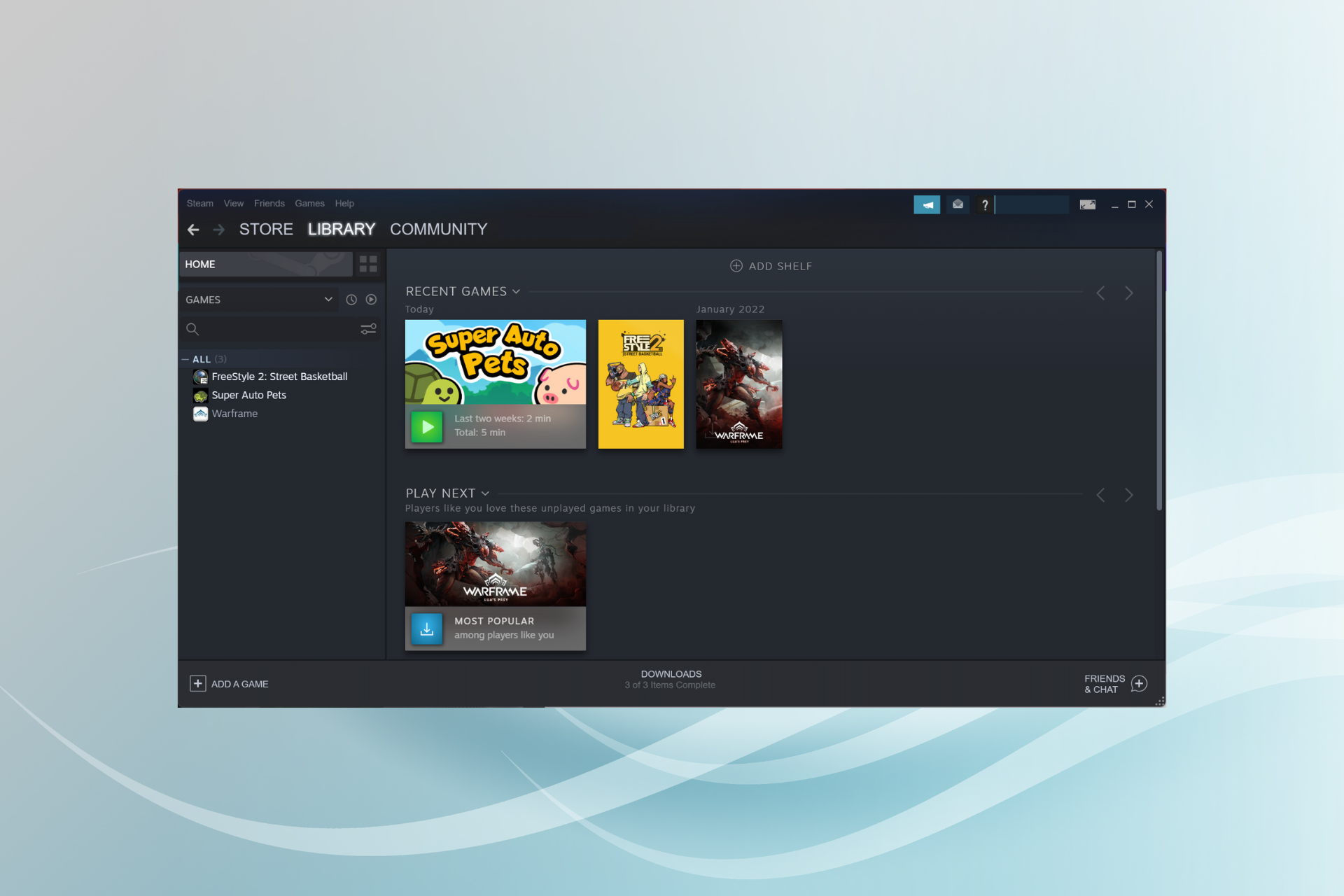
لماذا يجب علي تشغيل ألعاب Steam في وضع Windowed Mode؟
فيما يلي بعض الأسباب التي تجعل الكثيرين يفضلون ممارسة الألعاب في وضع Windowed :
- التبديل بسلاسة بين التطبيقات : تتمثل الميزة الأساسية لـ Windowed Mode في القدرة على التبديل بين التطبيقات أو التحقق من الإشعارات والعناصر الأخرى أثناء اللعب.
- يزيل مشاكل الدقة : تميل بعض الألعاب القديمة إلى العمل بشكل أفضل عندما تكون في وضع Windowed . خلاف ذلك ، تتأثر جودة العرض.
- الأفضل لإعداد الشاشات المتعددة: يفضل اللاعبون الذين لديهم إعداد متعدد الشاشات وضع Windowed للألعاب لأنه يتيح لهم التحقق من الأشياء بسهولة على الشاشة الثانوية.
كيف يمكنني تشغيل ألعاب Steam في وضع Windowed Mode؟

نصيحة
قبل إجراء تغييرات على إعدادات اللعبة ، حاول استخدام اختصار Alt+ Enterلوحة المفاتيح. على الرغم من أنه ليس شيئًا عالميًا وقابل للتطبيق في كل لعبة ، إلا أنه قد يعمل مع البعض. أيضًا ، لن تعمل بعض الحلول الأخرى أيضًا مع كل لعبة. لذا تأكد من تجربتها جميعًا وتحديد الشخص الذي يفعل ذلك.
1. تعديل إعدادات اللعبة
- قم بتشغيل Steam ، وانتقل إلى Library ، وانقر بزر الماوس الأيمن على اللعبة المعنية ، وحدد Play .
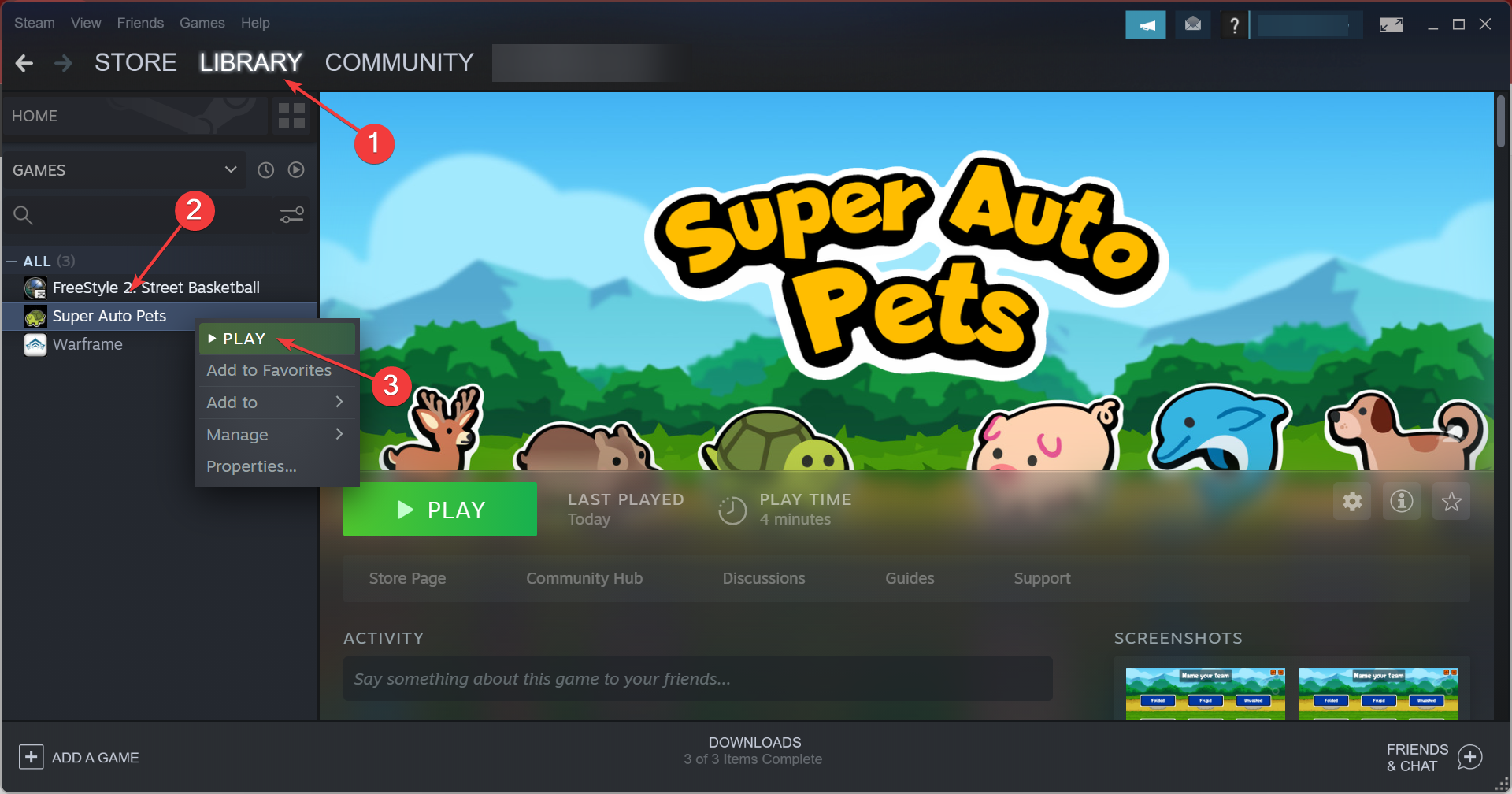
- الآن ، توجه إلى إعدادات العرض (أو إعدادات مماثلة) في اللعبة.
- إذا كان هناك خيار لذلك ، فقم بتشغيل وضع النافذة .
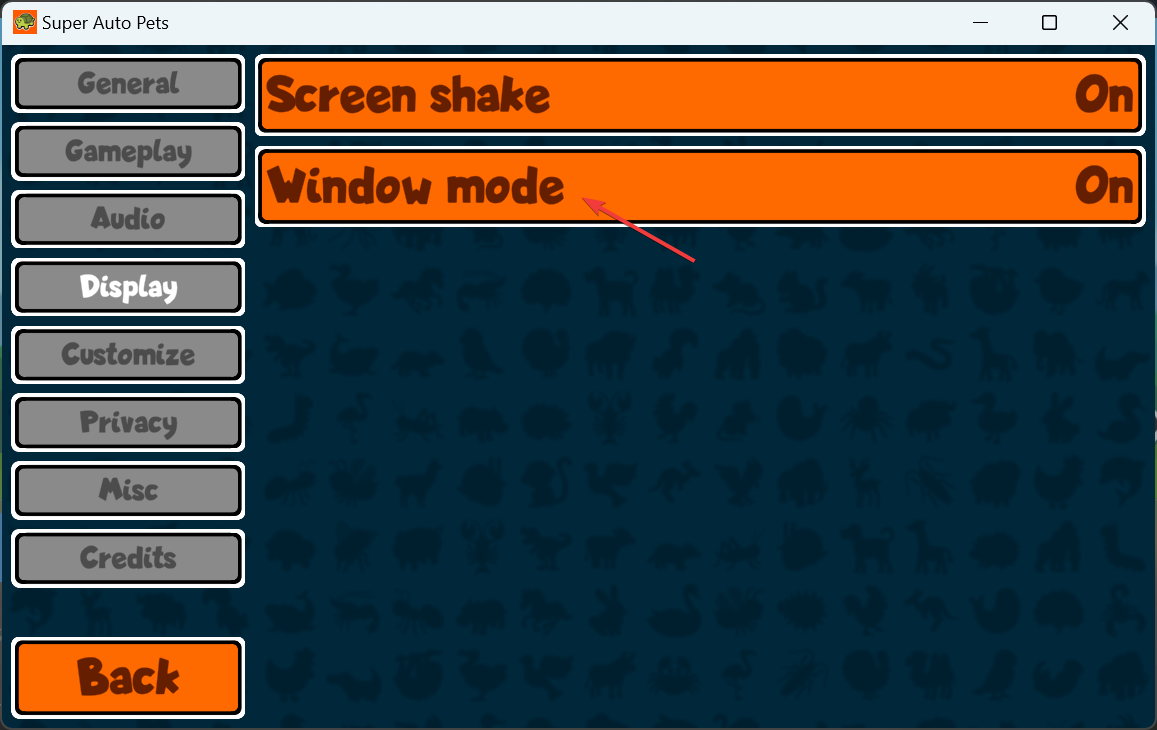
إذا لم تتحول لعبة Steam إلى Windowed Mode فورًا ، فأعد تشغيلها حتى تدخل التغييرات حيز التنفيذ. تذكر ، لا تقدم كل لعبة خيارًا مدمجًا للتبديل بين أوضاع العرض ، لذلك قد تضطر إلى تجربة الطريقة التالية.
2. تغيير معلمات إطلاق Steam
- افتح Steam ، وانتقل إلى المكتبة من الأعلى ، وانقر بزر الماوس الأيمن على اللعبة ، واختر خصائص .
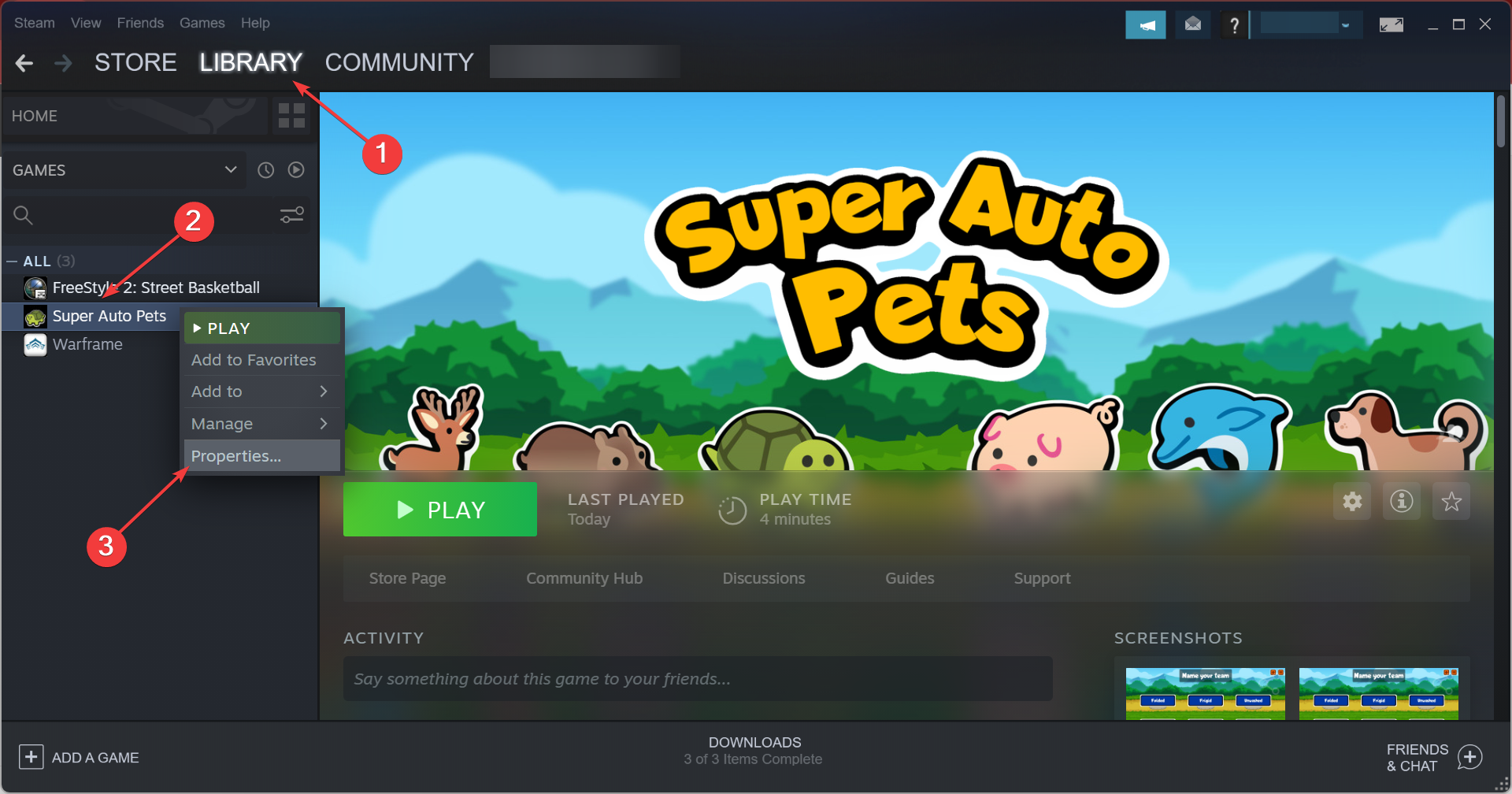
- في علامة التبويب عام ، أدخل ما يلي ضمن خيارات التشغيل :
-windowed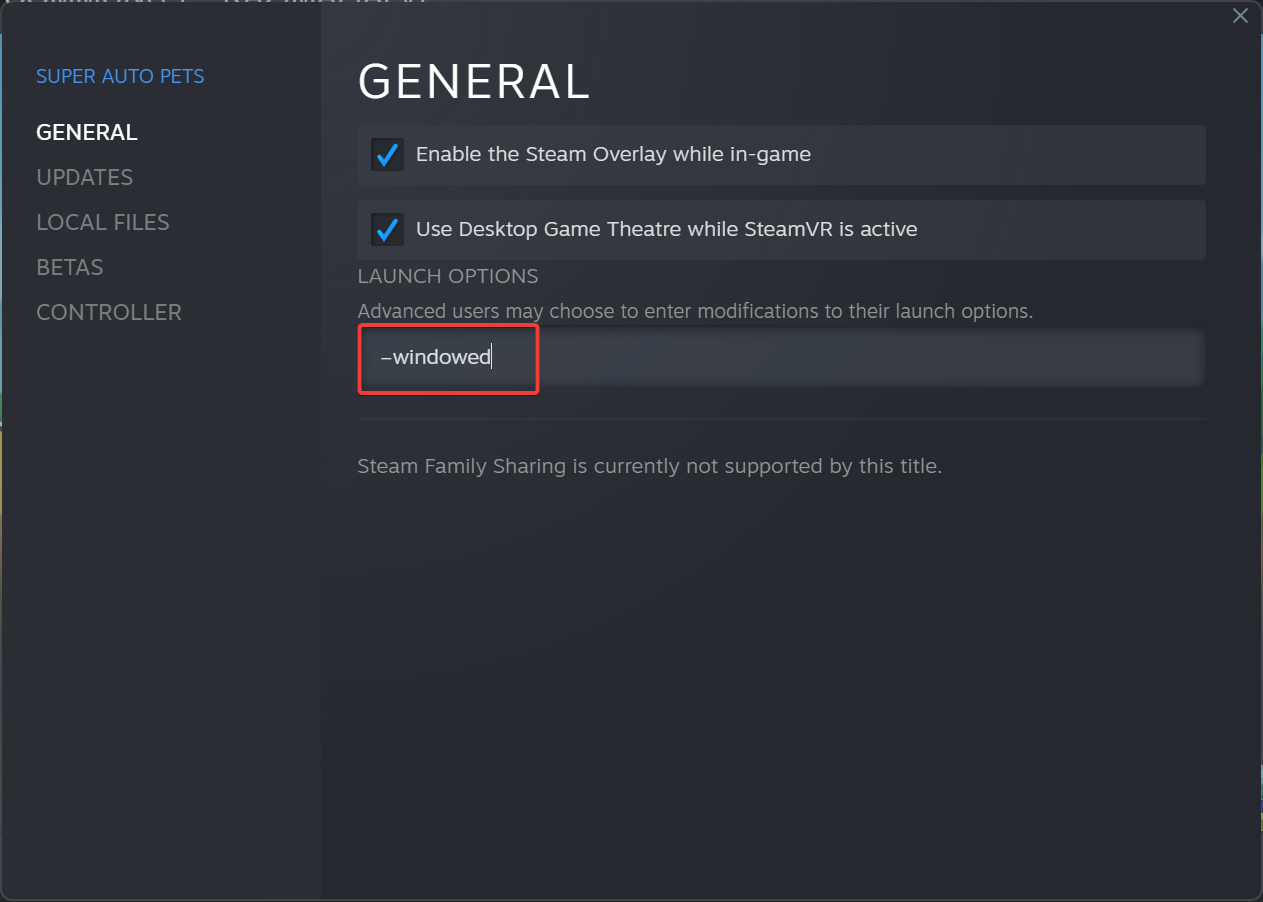
- بمجرد الانتهاء من ذلك ، قم بتشغيل اللعبة وتحقق مما إذا كانت تفتح في وضع Windowed .
- إذا لم يفلح ذلك ، فحاول إدخال ما يلي بدلاً من ذلك لتعيين دقة العرض:
-windowed -w 1024
إذا لم تكن لعبة Steam تحتوي على إعداد مضمن لتمكين Windowed Mode ، فيمكنك تعديل خيارات التشغيل. رغم ذلك ، فقد وجد أن هذا أيضًا فشل في بعض الأحيان.
3. تغيير هدف الاختصار
- انقر بزر الماوس الأيمن فوق اختصار اللعبة ، ثم حدد خصائص .
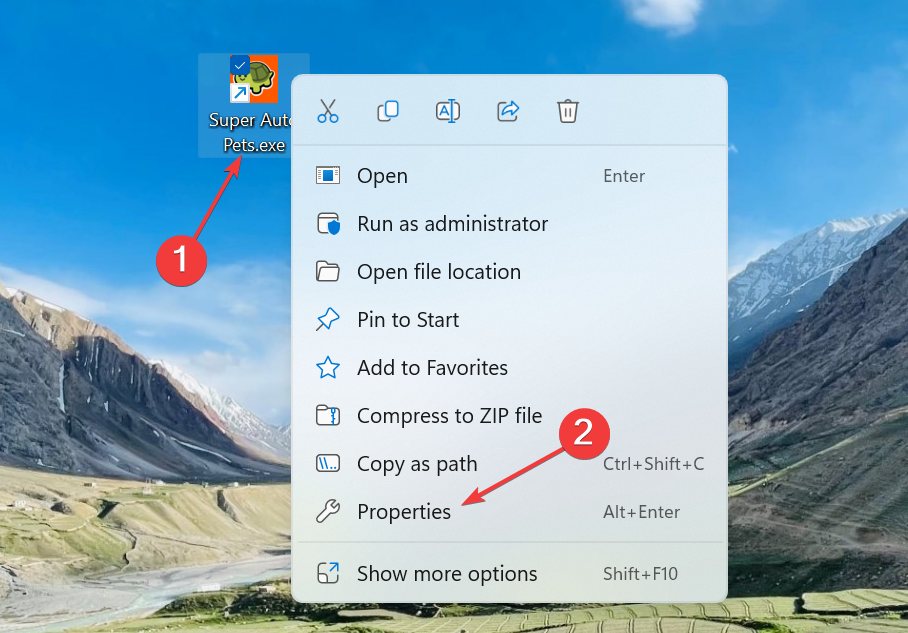
- الآن ، أدخل ما يلي في الحقل الهدف متبوعًا بمسافة ، وانقر فوق ” موافق ” لحفظ التغييرات:
-windowed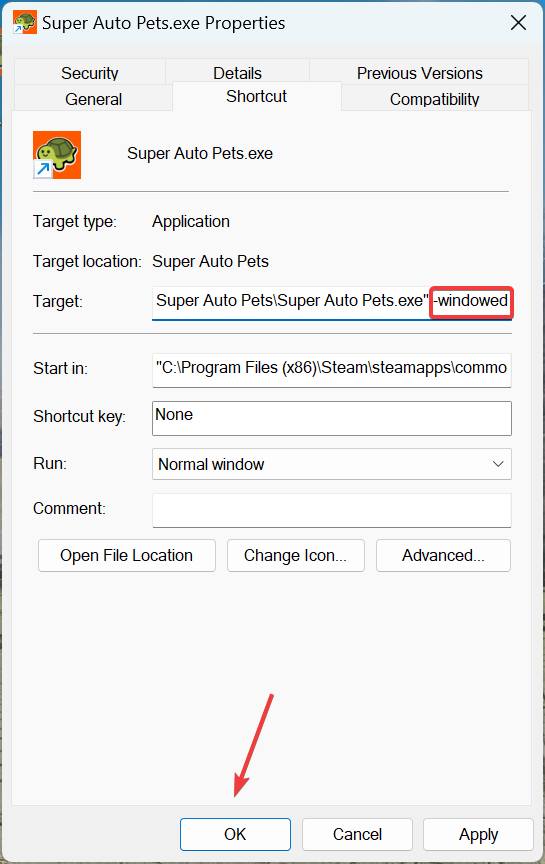
إذا لم تنجح الطرق السابقة ، هناك طريقة أخرى لفتح ألعاب Steam في Windowed Mode وهي تغيير حقل الهدف للاختصار.
وأثناء وجودك فيه ، لا تنسَ التحقق من أفضل الطرق لتعزيز أداء الألعاب في Windows .